EXCEL是办公时候大家最常用软件之一了,那有时候可能出现打不开是什么情况呢?
是excel本身存在问题研究还是电脑系统出现故障了呢?下面小员就以笔记本电脑为例,为大家分享自己具体的处理方式方法吧,快一起来看看吧~

文章插图
笔记本电脑 Excel 无法打开的处理方法
1、如果 Excel 软件无法正常打开 , 首先第一步要打开控制面板,打开【开始】菜单中的【控制面板】,在【控制面板】中找到程序的选项,即卸载程序的选项,在这里把软件修好 。
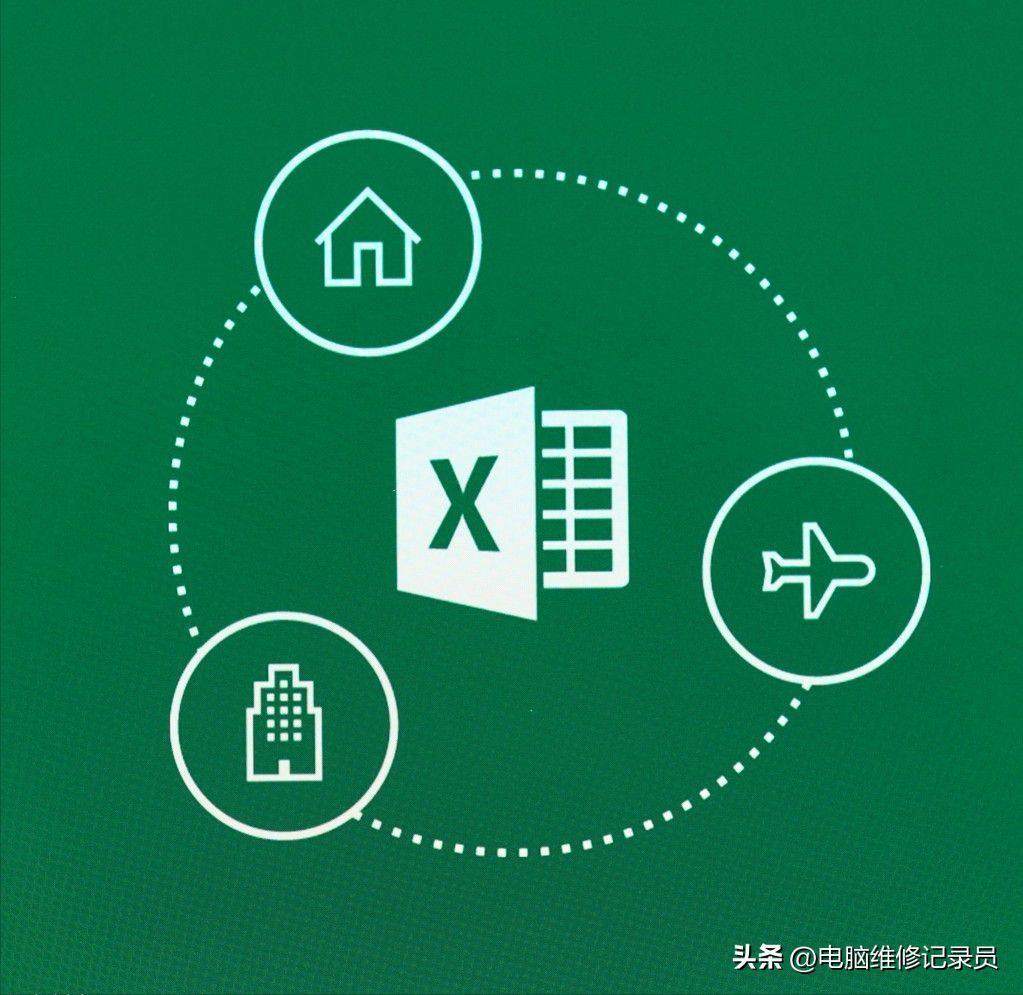
文章插图
2、在要卸载或更改的程序列表中 , 找到office软件 。如果你的软件损坏严重,又没有卸载程序,可能就需要使用一些专业的卸载软件来处理 。
3、在 Office 软件的顶部,右键单击,会出现三个选项 , 其中第二个选项是更改选项 , 选择第二个选项 。
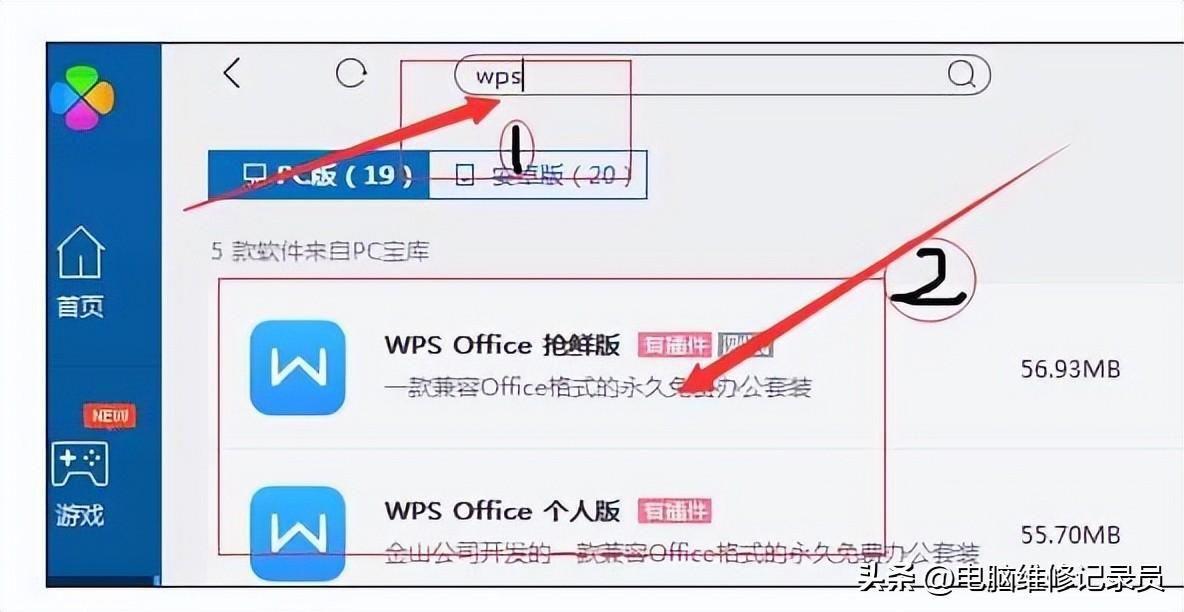
文章插图
4、一旦选择之后,office修补程序将自动出现 。修补程序有两种选择 , 一种是添加或删除,另一种是重新安装或修复 。如果你的 Excel 只是一个快捷方式 , 但是无法打开,很可能当原始安装只保留了一个快捷方式时,所以您可以选择第一项,如果以前的安装无法打开 , 选择第二个修复程序 。

文章插图
5、然后在软件列表中选择要安装的程序,包括excel软件,选中前面的复选框就可以了 。最后点击更新按钮 。
6、现在我们开始更新和修复系统软件了,耐心的等待软件环境修复工作,修复完成之后,再次打开excel软件,就可以实现正常打开了 。

文章插图
这么有用的分享值得让更多人知道 , 快分享给好朋友们吧!
【无法打开excel表格 如何修复 excel打不开无法在电脑上运行怎么办】关注小员,在这里每天学一个有用的数码小知识 , 带你轻松玩转电脑!
- 华为手机如何设置手写输入 手机手写功能在哪里打开
- excel错误提示怎么关闭 表格里错误提示关不掉的原因
- excel平滑滚动怎么打开 excel无法滚动页面的原因
- 电脑关不了机怎么办 电脑无法开机的问题处理
- 分享五种打开任务管理器的方法 如何打开任务管理器
- 电脑无法正常开机原因及解决方法 电脑无法正常启动怎么办
- 对文件夹设置打开密码的操作步骤 如何对文件夹加密
- 电脑无法识别u盘原因汇总 电脑无法识别usb设备怎么办
- 电脑无法连接wifi的处理方法介绍 电脑连不上无线网怎么回事
- dat文件如何转换 手机dat文件怎么打开
